iPhoneの写真をサイズの大きい順に並び替えようと思って『設定』を探してるのだけど、
「自分のビデオを再検討」が見つからない。
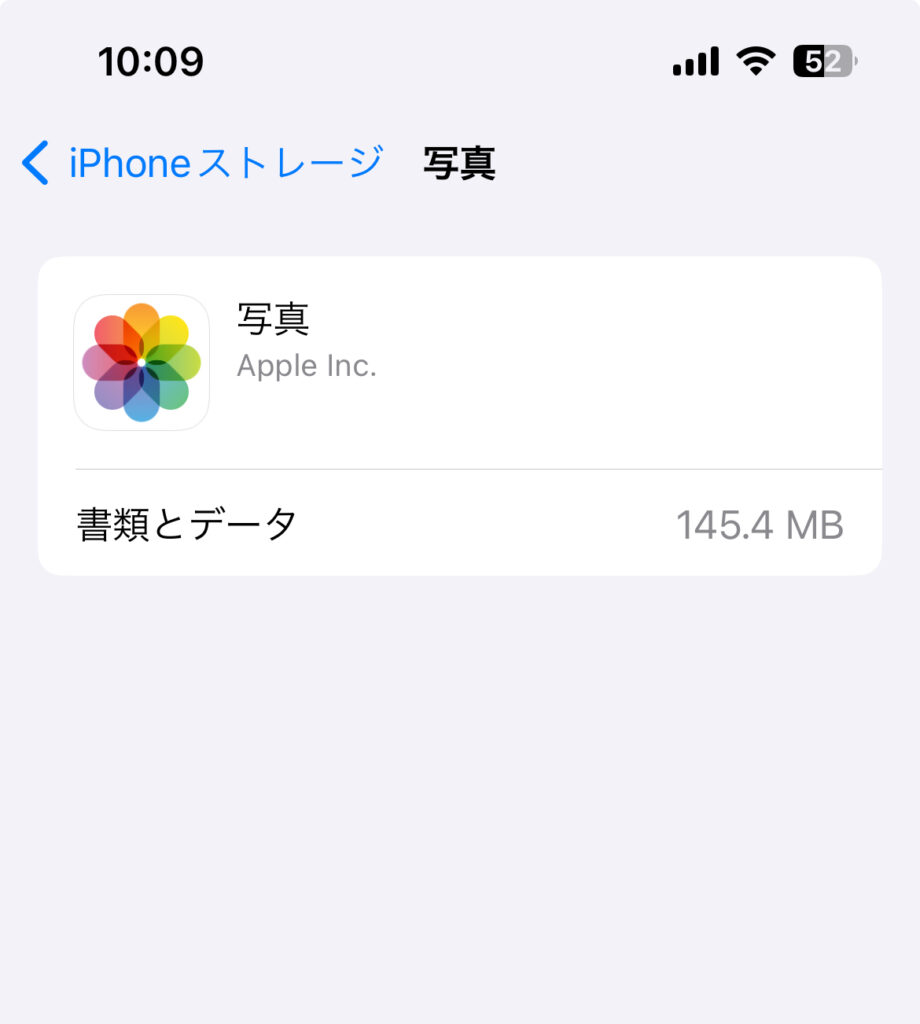
「一般→iPhoneストレージ→写真→ …」
ここに「自分のビデオを再検討」があったはず。
もちろん、iPhoneを再起動しても出てこない。
たぶん、iOSのアップデートでなくなっちゃったんだろうな。
筆者が「自分のビデオを再検討」を使いたかった理由は、iPhoneの写真や動画を整理したかったから。
写真をサイズの大きい順に並び替えれば、効率よく削除できて、iPhoneや iCloudの容量を節約できる。
しかし、この機能がなくなってしまった以上、他の方法を探さなくてはならない。
代替策を考えたので、iPhoneの写真を整理したい人は以下を参考にしてみてください。
【2024代替策】iPhoneの写真や動画をサイズの大きい順に並び替えできない
先にお伝えしたように、iPhoneの写真をサイズの大きい順に並び替える方法として知られている「自分のビデオを再検討」が、設定からなくなってしまった模様。(2024年1月現在)
そこで、別の手段を考えてみた。

まず、iPhoneの写真アプリでもっとも容量を使うファイルは、写真ではなく『動画』。
撮影時間が長い動画を優先的に削除することで、効率よく、写真アプリの容量を減らせる。
iPhoneの写真アプリで動画だけ表示して、撮影時間の長いものを削除する!
1.iPhoneの写真アプリの下に表示されている『ライブラリ』をタップ。
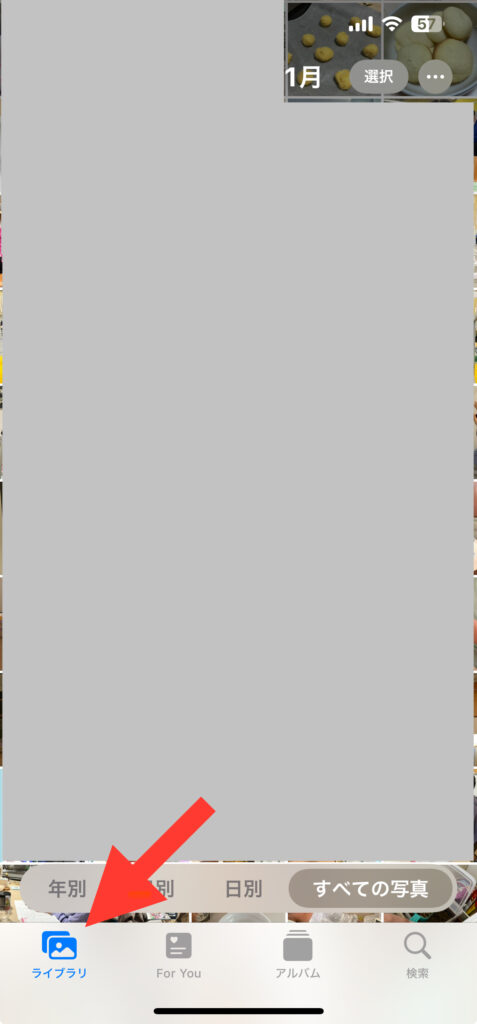
2.右上に表示されている「…」をタップ。
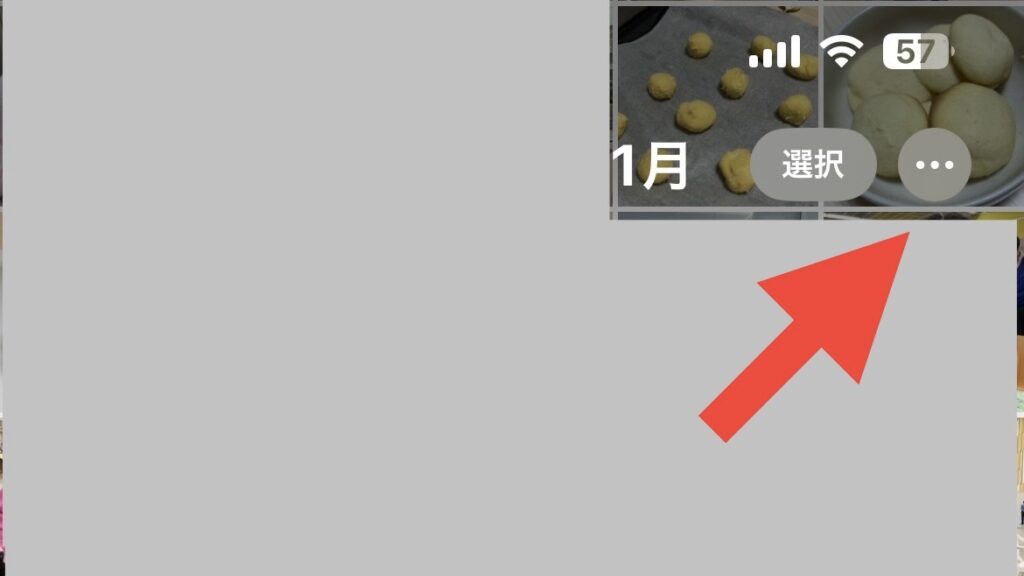
3.『フィルタ』をタップ。
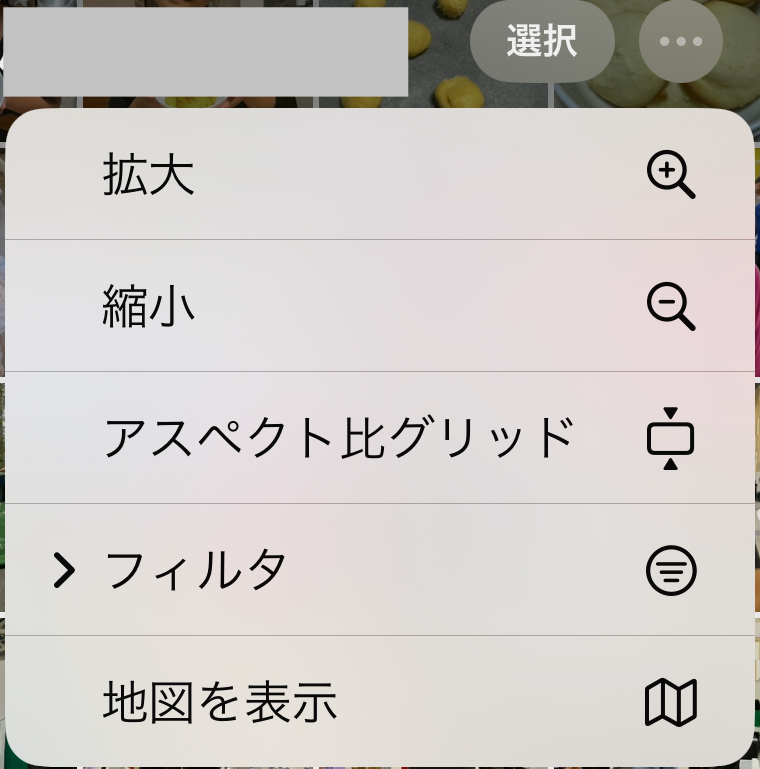
4.『ビデオ』をタップ。
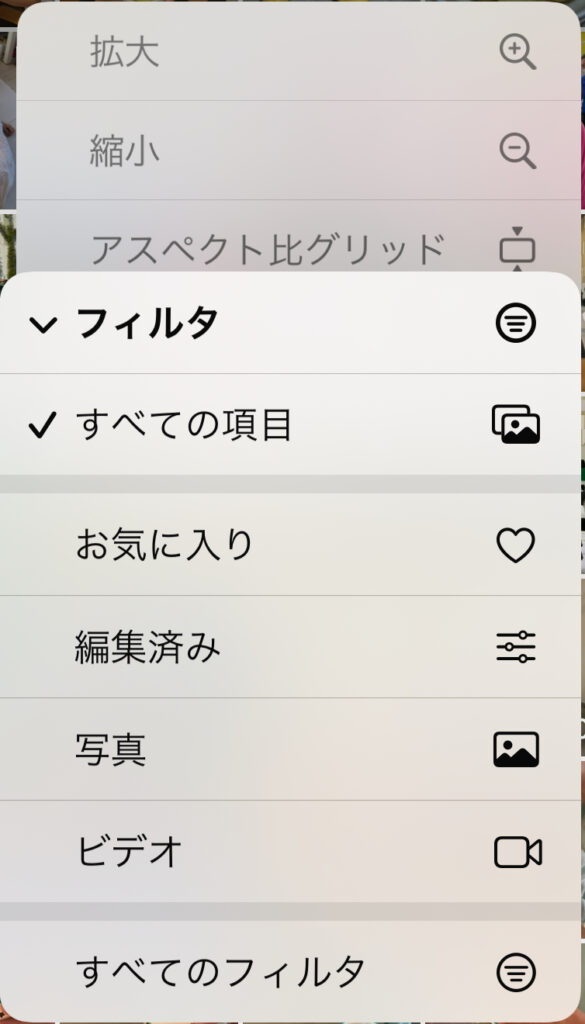
これで、動画のみ表示されます。
撮影時間の長い動画から優先的に削除すると、データ容量を効率よく節約できます。
合わせて、写真アプリを元の表示に戻す方法も解説しておきますね。
1.写真アプリ右上、青色の3本線アイコンをタップ。
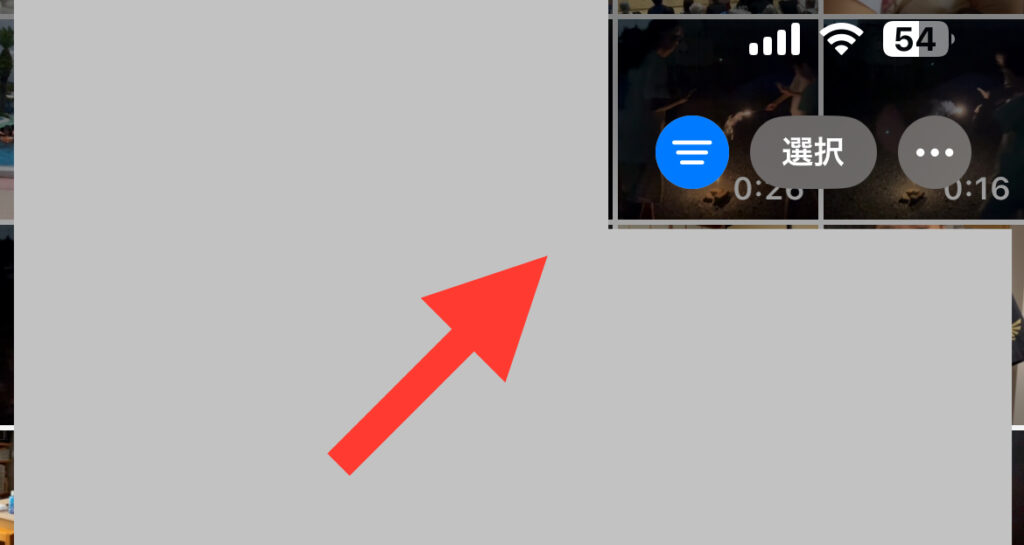
2.『すべての項目』をタップ。
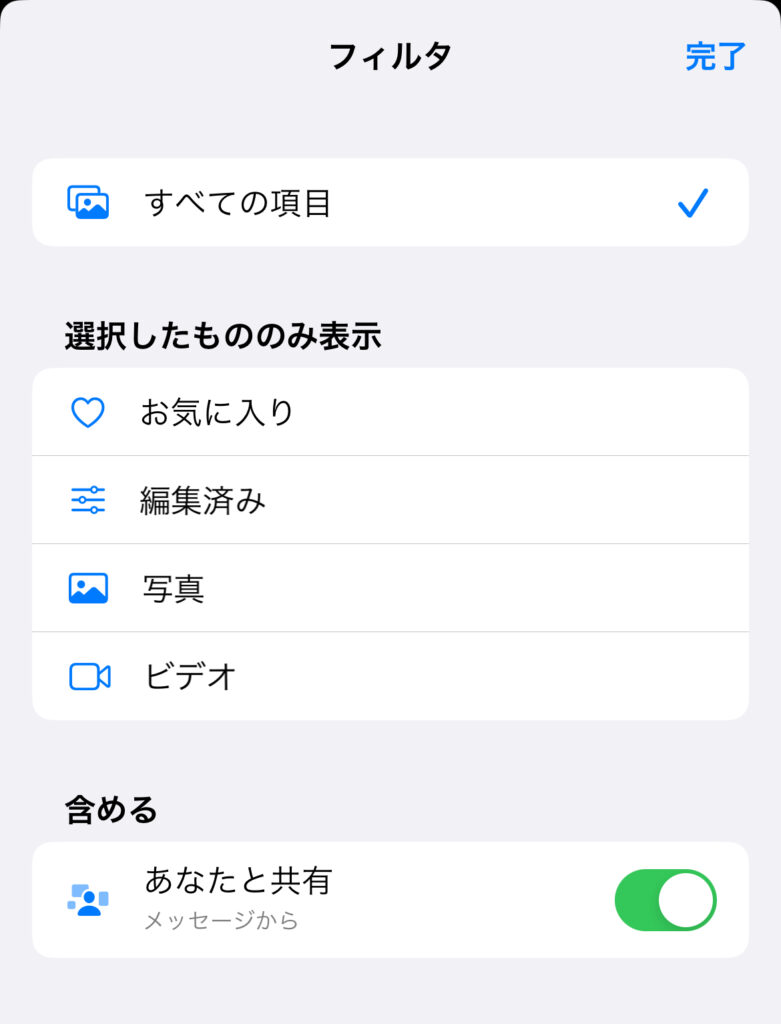
これで、写真アプリの表示が元に戻りました。
まとめ
iPhoneの写真をサイズの大きい順に並び替える際に使う「自分のビデオを再検討」が、2024年現在、使用できない模様です。
今回は代替策として、写真アプリで動画のみ表示させる方法をご紹介しました。
写真より動画の方がデータ量が大きいため、いらない動画を削除するとストレージ容量を節約できます。

